软件介绍
CLion 2023 Mac 版功能介绍:
强大的代码编辑器:CLion具有智能代码完成、语法检查、代码导航等功能,可以极大地提高编码效率。它还支持多种编程语言特性,如C++11、C++14、C++17等,让你能够充分利用现代编程语言的优势。
高度可定制性:CLion允许你根据自己的喜好和项目需求进行界面和快捷键的定制,以及插件的安装。这意味着你可以根据自己的工作流程来配置CLion,使其变得更加适合你的需求。
强大的调试工具:CLion内置了强大的调试器,支持本地和远程调试。你可以轻松地设置断点、监视变量、查看调用堆栈,以便更容易地发现和修复错误。
集成构建工具:CLion支持多种构建系统,包括CMake、Makefile和自定义构建系统。这意味着你可以轻松地将CLion集成到你的项目中,无论你使用的是哪种构建工具。
生态系统支持:由于JetBrains是一家知名的开发工具提供商,CLion有一个强大的生态系统,可以让你轻松地访问各种插件和扩展,以满足不同项目的需求。
智能的 C 和 C++ 编辑器
代码辅助
使用对 C 和 C++ 有深刻理解的编辑器,您便可以高效地读写代码。 可在智能补全功能中按类型筛选出补全结果。 使用路径导航来跟踪您在范围层次结构内的位置。 借助参数名称提示,深入了解函数调用。 查找符号的上下文用法,或通过键入其名称直接跳转到该符号。 CLion 甚至可以确保您的代码符合编码指南,包括格式、命名等要求。
代码生成
立即生成大量样板代码。 使用简单的快捷键重写和实现函数。 生成构造函数和析构函数、getter 和 setter 以及相等、相关和流输出运算符。 使用语句包装代码块,或者从用法生成声明。 创建自定义活动模板以在整个代码库中重用典型代码块,从而节省时间并使样式保持一致。
安全重构
重命名符号,内联函数、变量或宏,在层次结构中移动成员,更改函数签名,以及提取函数、变量、参数或 typedef。 无论您使用哪种自动重构,都请放心,CLion 能够安全地在整个代码中传播相关更改。
快速文档
检查脱字符号下的代码即可了解任何信息:函数签名详细信息、审查评论、预览 Doxygen 样式文档、检查针对缺少显式类型的符号推断出的类型,以及查看正确格式化的最终宏替换。
实时代码分析
创建美观而正确的代码。 使用 CLion,您在键入时会立即检测出潜在的代码问题。
并且只需按一下按钮即可修复该问题,而 IDE 可以正确地处理更改。
CLion 会运行其代码分析、数据流分析、其他基于 Clangd 的检查以及 Clang-Tidy,以检测未使用和不可到达的代码、悬空指针、缺少的类型转换、没有匹配的函数重载以及许多其他问题。
集成的调试器
通过 CLion 友好的调试器,以及 GDB 或 LLDB 作为后端,轻松调查和解决问题。
附加到本地进程或远程调试。 对于嵌入式开发,依靠 OpenOCD 和嵌入式 GDB 服务器配置来使用 CLion 进行片上调试。
通过反汇编和内存视图以及外设视图深入了解嵌入式设备。
设置断点
使用行、符号、异常和条件断点来检查代码执行情况。 记录事件,命中后移除断点,或在命中其他断点前关闭断点。 所有选项都可以在专用的对话框中进行配置。
计算表达式
在某个执行点停止时,可利用 Watches 和 Variables 视图,或者评估函数调用或某些复杂表达式的结果。
查看内联值
您在调试时,编辑器中会直接显示变量的值,而无需切换到 Debug 工具窗口中的 Variables 标签页,这使您能够方便而全面地了解项目情况!
完全集成的 C/C++ 开发环境
项目模型
CLion 使用项目模型在编辑器中提供其编码辅助、重构、编码样式一致性和其他智能操作的信息。 支持的格式包括 CMake、Makefile、Gradle 和编译数据库。
以键盘为中心的方法
为了帮助您专注于代码并提高工作效率,CLion 几乎为所有功能、操作和命令都提供了便利的键盘快捷键。
远程和协作工作
在本地编辑代码后,在本地、远程或片上构建、运行或调试应用程序或单元测试。
升级您的协作工作并与您的同事实时处理 CLion 项目。
您需要的一切都在一个地方
CLion 包含日常开发中的所有基本工具:VCS(SVN、Git、GitHub、Mercurial、Perforce)、Google Test、Catch 和 Boost。单元测试框架、Doxygen、数据库工具和 Markdown 支持。
CLion 2023.2 的新功能:
调试器更新
CLion 2023.2 带来了检查当前帧的寄存器的功能,使低级调试更加轻松。 您还可以直接在反汇编视图中查看内联的寄存器值。 Attach to Process(附加到进程)对话框得到重大更新,支持附加到远程和 WSL 进程。
AI Assistant
CLion 2023.2 将 AI Assistant 功能自然引入一些核心 IDE 用户工作流。 在 C 和 C++ 中,它可以解释所选代码,建议如何更好地重构代码段,或者找出潜在问题。 它还可以生成提交消息并解释 CMake 错误。
新 UI 更新
新 UI 旨在最大限度地减少干扰并帮助您保持专注。 主工具栏现在自定义程度更高,使您可以根据需求和任务微调 UI。 专属彩色标题还可以帮助您在多个打开的项目之间轻松导航。
如何开始使用CLion Mac版?
下载和安装:首先,你需下载CLion的Mac版安装包并安装激活。安装过程非常简单,只需按安装向导的提示完成即可。
创建项目:使用CLion创建一个新项目或导入已有的项目。CLion支持各种项目类型,包括CMake、Makefile和自定义项目。
编写和调试代码:开始编写代码并使用CLion的强大编辑器功能。你可以设置断点并使用调试器来调试代码,以确保它运行正常。
构建和部署:使用CLion的构建工具来构建你的项目,并将其部署到目标平台。CLion支持各种构建选项,以满足不同项目的需求。
定制和扩展:根据你的喜好和项目需求来定制CLion的界面和快捷键,以及安装插件来扩展功能。
显示更多…
安装方法
2. 将 CLion 拖入右侧 Applications 应用程序目录;
3. 从启动台打开 CLion 使用软件。
提示已损坏、无法验证等问题请阅读安装包内的帮助文档。

 tony
tony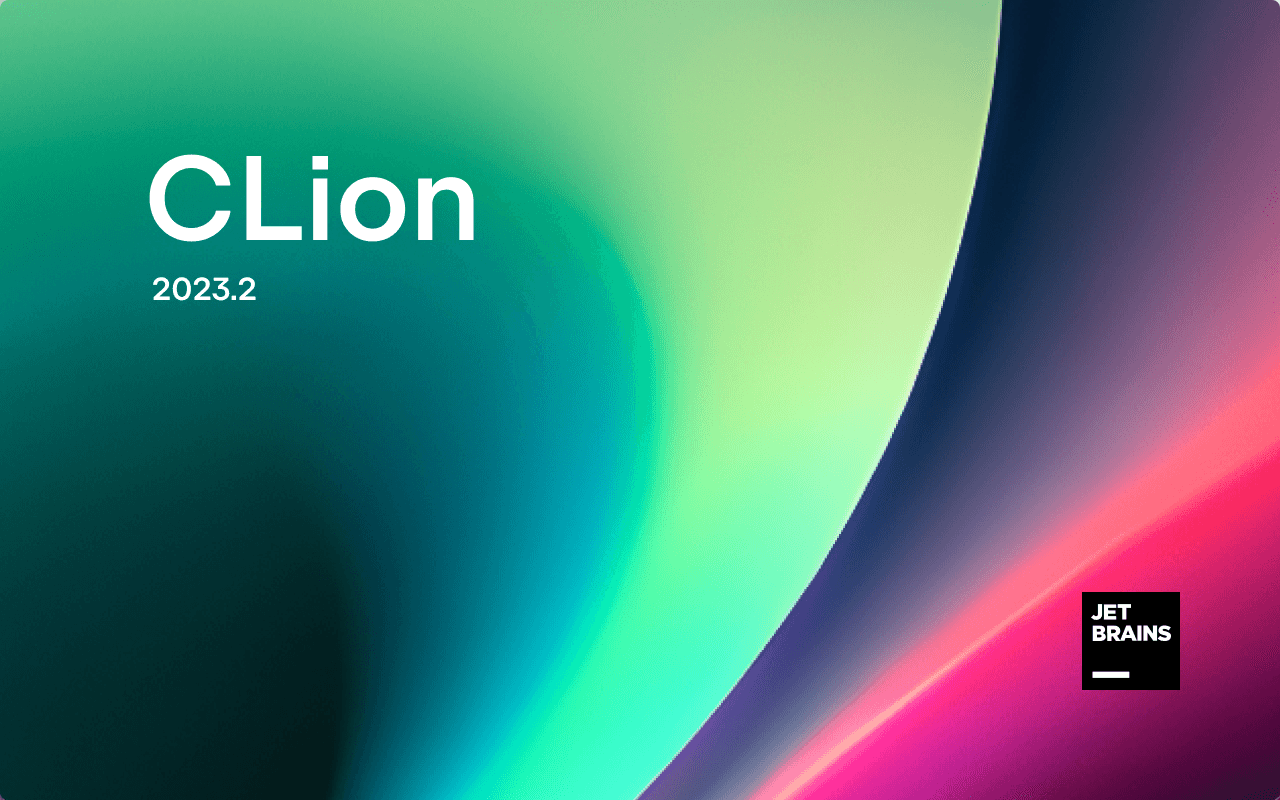

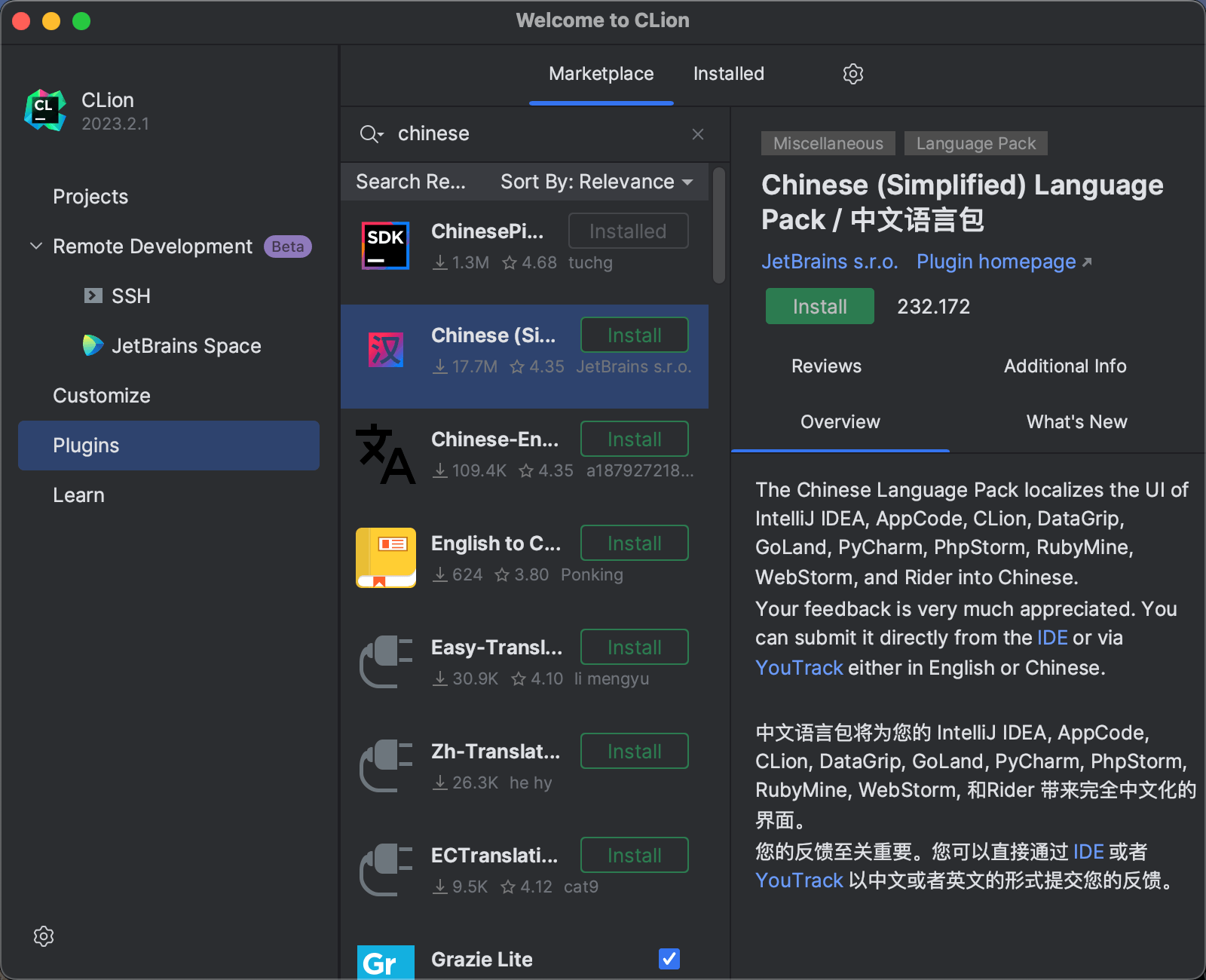
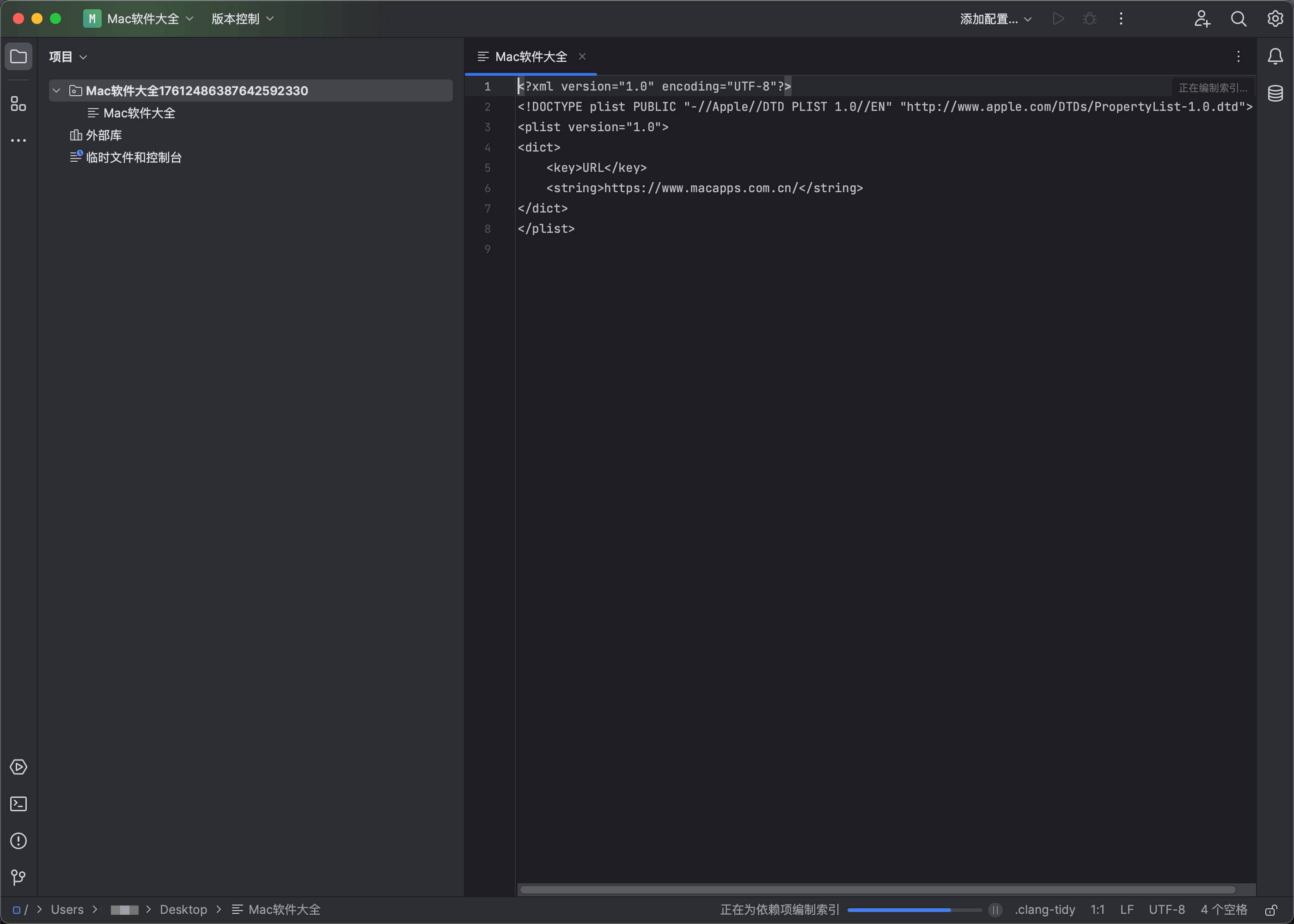
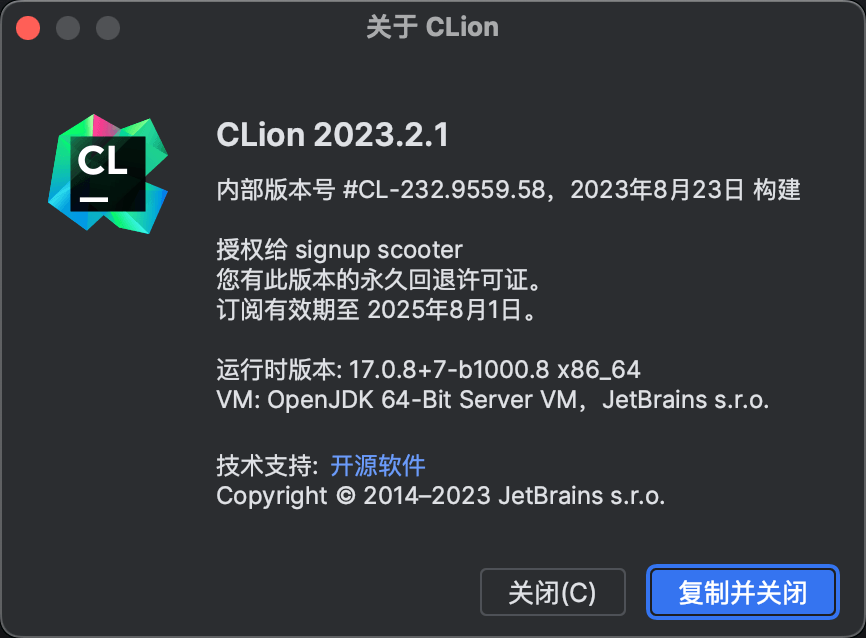

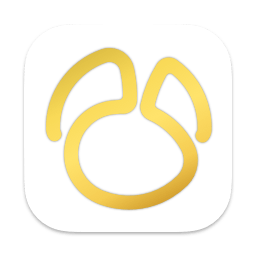
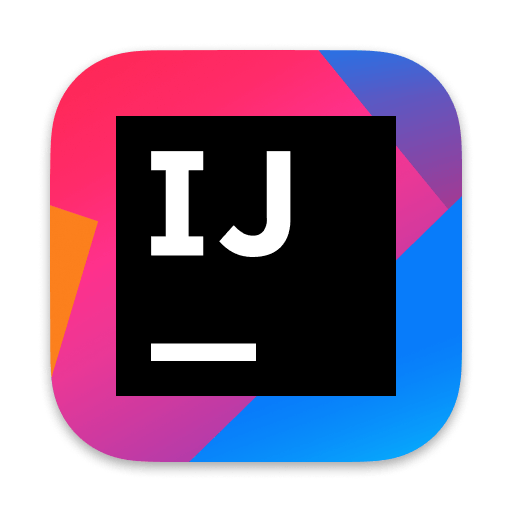
软件评论